Как привязать телефон к госуслугам
Как зарегистрироваться на «Госуслугах» самому через телефон?
Чтобы получать доступ к государственным услугам в электронном формате, требуется наличие подтвержденной учетной записи на портале «Госуслуги». Для этого потребуется выполнить следующие действия:
Как зарегистрироваться на «Госуслугах» самому через телефон- регистрация;
- предоставление личной информации;
- подтверждение личности.
Сначала нужно зайти на портал «Госуслуги» и нажать кнопку «зарегистрироваться». В форме потребуется правильно ввести Ф.И.О., контактные данные и выбрать регистрацию. На указанный номер должен прийти код подтверждения. Его вводят в специальное окно, затем для завершения регистрации нужно нажать «продолжить».
Чтобы заполнить информацию о себе, следуе т войти в личный кабинет. После окончания регистрации статус учетной записи будет «упрощенная». В профиле пользователя необходимо указать С НИЛС , данные из документа, идентифицирующего личность. Предоставленная информация проверяется в МВД и ПФР, что может занять несколько часов или суток.
После того как проверка завершена, на указанную электронную почту придет уведомление. Если результат проверки будет успешным, статус записи сменится с упрощенного на стандартный.
Существует несколько вариантов подтверждения личности. Если лицо является клиентом Сбербан ка, «Тинькофф», Почта Банка, можно подтвердить учетную запись в интернет-банке или мобильном приложении. В ином случае можно посетить центр «Мои документы». При появлении вопросов с подтверждением учетной записи можно обратиться в МФЦ (многофункциональный центр), придя в офис, или по телефону горячей линии.
Как зарегистрироваться на «Госуслугах» через «СберБанк Онлайн»?
Чтобы зарегистрироваться в мобильном приложении, необходимо установить последнюю версию приложения «СберБанк Онлайн», предоставить данные номера паспорта и СНИЛС. Должны быть подключены уведомления.
Как зарегистрироваться на «Госуслугах» через «СберБанк Онлайн»?Для прохождения регистрации через ЛК потребуется подключение уведомлений по карте. Необходимы данные СНИЛС и паспорта. Этапы регистрации идентичны созданию учетной записи через приложение.
Как зарегистрироваться на «Госуслугах» через МФЦ?
Чтобы иметь полноценный доступ к электронным государственным услугам, требуется подтвержденный аккаунт. Первоначально потребуется пройти процедуру регистрации на портале «Госуслуги».
Фото: Как зарегистрироваться на «Госуслугах» через МФЦ?В регистрационной форме нужно указать Ф.И.О., контактный номер и адрес электронной почты, после чего выбрать «зарегистрироваться». Далее вводится код из СМС для подтверждения действия.
После этого необходимо войти в личный кабинет и заполнить информацию для профиля: СНИЛС, сведения из документа, идентифицирующего личность. Данные проверяются в МВД и ПФР. При успешной проверке учетная запись меняет статус с «Упрощенная» на «Стандартная».
Если пользователь не является клиентом банков Сбербанк, «Тинькофф» или Почта Банк, для подтверждения учетной записи нужно посетить МФЦ или центр обслуживания . В случае необходимости специалисты МФЦ помогут пройти регистрацию и получить упрощенную учетную запись.
Чтобы подтвердить личность после получения упрощенной учетной записи, нужно в МФЦ предъявить документ, удостоверяющий личность. В МФЦ есть точки доступа к порталу, при помощи которых можно получить необходимые услуги в электронном формате. За использование точек доступа не требуется платить.
Как зарегистрироваться на «Госуслугах» иностранному гражданину?
Иностранному гражданину для получения учетной записи требуется в разделе «Для граждан» выбрать «Для иностранных граждан». После этого будет открыта первичная форма фиксирования упрощенного аккаунта с данными для заполнения. Гражданину самостоятельно нужно указать фамилию, имя и отчество, контактные сведения.
Как зарегистрироваться на «Госуслугах» иностранному гражданину?По указанному номеру будет направлен код, по электронной почте — письмо со ссылкой для перехода. Необходимо внести персональные данные, которые в дальнейшем проходят проверку. Данное действие может занимать около 5 дней. После успешной проверки личный кабинет получает статус стандартного.
Без подтверждения личности невозможно будет полноценно использовать ресурсы портала. Не рекомендуется пропускать данный этап. Есть н есколько способов подтверждения аккаунта — путем обращения в МФЦ, при помощи системы банкинг а, путем отправки специального кода подтверждения через заказное письмо.
Иностранному гражданину необходимо иметь миграционную карту и СНИЛС. Без этих документов действия по регистрации нельзя произвести. На сайте можно найти раздел «Помощь и поддержка», который необходим для устранения трудностей и решения вопросов. Также при возникновении проблем можно обратиться на горячую линию службы поддержки.
Получение услуг через портал «Госуслуги» актуально для физических и юридических лиц. Войти на сайт можно несколькими способами. Чтобы авторизоваться, потребуется зайти на сайт госуслуг и перейти в личный кабинет, указать номер мобильного телефона, который закреплен за учетной записью. Также потребуется СНИЛС или ЭЦП.
После прохождения регистрации на «Госуслугах» гражданин может пользоваться этой же учетной записью, чтобы посещать другие сайты, например налоговой, Пенсионного фонда, ЖКХ и т. д. Пароль рекомендуется выбирать сложный и надежный, никому нельзя его сообщать.
Войти по номеру телефона
Войти по номеру телефона в личный кабинет «Госуслуг» можно с ПК или смартфона. Для входа потребуется в форму ввода личной информации вписать мобильный телефон, который использовался при регистрации, и пароль.
При выполнении входа с чужого устройства рекомендовано указать об этом при помощи специальной галочки. При использовании для входа собственного компьютера или телефона можно разрешить «запомнить» указанные данные, тогда они автоматически будут введены системой.
Войти через СНИЛС
Один из способов входа в личный кабинет — указать код из 11 цифр со СНИЛС во второй вкладке при входе в кабинет. Пароль должен быть таким же, как при использовании номера мобильного телефона. Принципиальной разницы при входе в ЛК по телефону или СНИЛС нет.
Важно, чтобы информация, которая была внесена при регистрации, соответствовала той, что вводится при повторном посещении сайта. При входе с использованием СНИЛС возможны сложности, если была допущена ошибка при регистрации или документ является недействительным, осуществлялась смена фамилии, имени или отчества, после чего не был заменен полис.
Альтернативным способом безопасного входа в систему «Госуслуги» является применение ЭЦП. Этот вариант наиболее часто используется юридическими лицами, так как метод упрощает работу с порталом. Однако физические лица также могут осуществлять вход по ЭЦП.
Для этого потребуется создать цифровую подпись и установить специальное приложение, чтобы распознавать ключ. Чтобы войти, потребуется компьютер. Необходимо выбрать способ входа — с использованием ЭЦП.
После этого систем а создаст запрос на использование носителя с ключом. Когда ключ будет идентифицирован, можно будет войти в личный кабинет и выполнить необходимые действия.
Восстановление пароля от «Госуслуг»
Чтобы войти на единый портал государственных услуг, потребуются логин и пароль. В качестве логина можно использовать контактные сведения или СНИЛС.
Пошагово восстановить доступ в случае утери, удаления пароля можно самостоятельно либо в МФЦ . В последнем случае требуется лично явиться в специализированный центр с документом, идентифицирующим личность, и СНИЛС.
Типы учетных записей и их возможности
Всего есть три вида учетных записей. Упрощенная запись позволяет иметь доступ только к справочным сведениям — выпискам из реестров, бухотчетности юрлица, копиям некоторых документов. Также можно проверить штрафы от ГИБДД при введении данных свидетельства ТС. Чтобы пользоваться упрощенной записью, достаточно введения электронной почты или телефона. Минус в том, что будет отсутствовать доступ к большей части услуг.
Отличие стандартной записи в том, что список услуг увеличивается. Пользователь может записаться к врачу, получить некоторые другие услуги и документы. Потребуется предоставление паспортных данных и СНИЛС.
Подтвержденная запись дает доступ ко всем услугам. Чтобы получить подтвержденный аккаунт, необходимо зарегистрироваться на портале — ввести настоящие Ф.И.О., номер телефона, адрес почты. Также потребуются паспортные данные, номер СНИЛС. Эта информация требует проверки. Для подтверждения личности нужно прийти в центр обслуживания, воспользоваться электронной подписью или получит ь письмо с кодом по почте.
Доступные на портале услуги
Через портал можно получить услуги налоговой службы, МВД, УФМС, Пенсионного фонда и иных ведомств. К примеру, можно уточнить наличие долгов по налогам, оформить выписку с пенсионного счета или загранпаспорт, оплатить штрафы, записаться на прием к врачу без посещения поликлиники.
Какие действия можно выполнить:
- QR-код. В случае если гражданин переболел коронавирусной инфекцией в течение последних 6 месяцев и имеет подтвержденный аккаунт , можно получить сертификат и код. Если пациент не обращался к врачу, получить код нельзя.
Чтобы получить сертификат о вакцинации, требуется в прививочном пункте предоставить данные полиса ОМС, СНИЛС, паспорта. Информация будет внесена в реестр. После прохождения вакцинации сертификат появится на портале. Он включает данные о датах выполнения прививки, наименовании, серии препарата, а также код. Появляется документ в течение 3 суток.
- Пушкинская карта. Для использования услуги нужно подтвердить учетную запись. Это можно сделать после 14 лет, когда гражданин получает паспорт. Затем можно установить приложение «Госуслуги. Культура» через AppStore и Google Play.
После подтверждается выпуск карты. Далее можно выбирать мероприятие из афиши в приложении или через сайт «Культура. РФ» и оплачивать билет картой. При покупке важно уточнить, участвует ли организация в программе.
- Детские выплаты. При помощи «Госуслуг» можно быстро уточнить, какие единовременные и ежемесячные пособия на детей предоставляются в московском и других регионах.
- Налоговый вычет. Он представляет собой сумму, на которую можно уменьшить налогооблагаемый доход. При помощи вычетов можно вернуть налог, который фактически был уплачен. Вычет может быть имущественным, социальным, стандартным, инвестиционным, профессиональным.
Подавать декларацию можно через личный кабинет на сайте налоговой. Чтобы войти, допускается использование учетной записи на «Госуслугах». К декларации прикладываются документы, подтверждающие право на вычет, заявление на возврат налога. Декларацию можно заполнить в электронной форме.
- Запись к врачу. Оформить талон к врачу может владелец кабинета на себя или другого человека. Потребуется выбрать поликлинику и врача, подходящее время приема. Распечатывать талон необязательно, но это можно сделать.
- Больничный на «Госуслугах». На портале есть сервис электронных листков нетрудоспособности. Пользователи могут получать оповещения об открытии и продлении, закрытии и иных изменениях в электронных листках нетрудоспособности.
В личном кабинете можно найти информацию о номере больничного листа и медучреждении, которое выдало его. Помимо этого, есть сведения о враче, оформившем документ, и времени нетрудоспособности.
- Пенсия. На «Госуслугах» можно получить информацию о состоянии лицевого счета в ПФР, данные о ежемесячных выплатах на детей, справки о размере выплат в ПФР. Предоставляется информация об оказании социальной помощи, установлении ежемесячной выплаты отдельным категориям граждан.
Можно подать заявление о назначении пенсии, перерасчете ее размера, о доставке пенсии в 2021 год у. Онлайн можно оформить справку об отнесении к категории предпенсионера и воспользоваться другими услугами.
Потребуется загрузить фотографию с компьютера или ноутбука . Важно, что для документа сделают снимок во время визита, но можно принести готовые фото. Заявление на оформление паспорта через портал отправляется в электронном формате, его не требуется распечатывать. После рассмотрения заявления появится уведомление о возможности оплаты госпошлины на портале. После оплаты пошлины придет приглашение для проверки документов и оригиналы нужно будет принести лично, сдать биометрические данные для получения загранпаспорта нового образца для выезда за границу .
- Социальный контракт. На «Госуслугах» можно получить социальную помощь на основании социального контракта. Данная услуга предоставляется бесплатно и занимает не более 90 календарных дней. Доступна она только при наличии подтвержденной учетной записи.
- Временная регистрация. На » Госуслугах» можно з арегистрировать гражданина по месту жительства и по месту пребывания в жилом помещении. Возможно снятие с регистрационного учета по месту жительства , снятие с учета по месту пребывания.
- ОСАГО. В настоящее время купить полис ОСАГО невозможно. Однако через портал можно перейти на онлайн -ресурс страховой компании и приобрести полис там. Наличие подтвержденной учетной записи способно помочь клиенту осуществить вход на сайт РСА или конкретной страховой компании.
Поэтому рекомендуется перед оформлением электронного полиса зайти на официальный портал государственных услуг и оформить там личный кабинет . Для выполнения действия пользователю требуется перейти на ресурс Российского союза автостраховщиков, где есть сведения о лицензированных организациях , которые уполномочены выдавать полисы. Из представленного перечня нужно выбрать страховщика и перейти на его сайт. У разных страховщиков оформление ОСАГО практически идентично.
- Пособие по безработице. На «Госуслугах» осуществляется выдача гражданам с использованием баз данных органов службы занятости населения документов о регистрации их в качестве безработных и размере выплачиваемого пособия по безработице. Портал предоставляет информацию о текущей успеваемости школьник а, ведется электронный дневник и журнал успеваемости. Данная услуга доступна для подтвержденных учетных записей.
Список предоставляемых услуг различается в зависимости от типа учетной записи — она может быть упрощенной, стандартной и подтвержденной. Все услуги доступны только при наличии подтвержденного аккаунта.
Приложение «Госуслуги»: как пользоваться?
На первом этапе регистрации потребуется указать Ф.И.О. и номер телефона или электронной почты. После корректного заполнения формы требуется нажать «зарегистрироваться» и указать код подтверждения. Для полноценного использования приложения необходимо заполнить личные данные.
Для подтверждения учетной записи необходимо обратиться в специализированный центр обслуживания либо оформить заказное письмо с кодом подтверждения на адрес.
Сервисом «Госуслуги» активно пользуются многие жители России. Через удобный портал можно узнать информацию о текущих штрафах, налогах, пошлинах, а также выполнить платеж по интересующей государственной или муниципальной услуге. До недавнего времени все действия могли выполняться только через веб-сайт платформы, однако теперь можно установить на смартфон мобильное приложение с аналогичным функционалом. Давайте подробно рассмотрим, как сделать это правильно, а также познакомимся с некоторыми особенностями программы.
Как установить приложение
Выполнить установку приложения «Госуслуги» можно практически на любой телефон, работающий под управлением операционной системы Android или IOS. Особых требований к мощности устройства не предъявляется, так как программа простая и стабильно работает на разных аппаратах. С учетом того, что большинство людей пользуется телефонами на Андроид, то и установку будем рассматривать на примере данной ОС. Итак, первым делом открываем Google Play (Play Маркет), нажав по иконке сервиса на рабочем столе.

Открываем Play Маркет
Если ваш телефон работает под управлением ОС IOS, то устанавливать приложение нужно из App Store.
В поисковой строке магазина приложений вводим «Госуслуги» и нажимаем по значку лупы для поиска. На первом месте в выдаче видим нужную программу. Возле неё кликаем по кнопке «Установить» и ждем завершения процедуры инсталляции. Обычно она не занимает много времени, но зависит от текущей скорости интернета.

Открываем приложение, кликнув по кнопке «Открыть» в Google Play. Также это можно сделать посредством нажатия по иконке программы на рабочем столе. При первом запуске на главной странице сервиса отображается небольшая презентация, рассказывающая об основных возможностях платформы. Пропускаем её, а затем нажимаем на кнопку «Войти». Если же вы будете использовать портал «Госуслуги» впервые, то необходимо пройти регистрацию (об этом читайте ниже).
Для авторизации вводим номер телефона или адрес электронной почты, а также пароль от аккаунта. По желанию вход можно выполнить через СНИЛС и пароль. Далее приложение предложит добавить защиту на вход. То есть установить PIN-код или настроить авторизацию по отпечатку пальца.

Выполняем авторизацию в аккаунте
Если же какие-то данные оказались забытыми, то для их восстановления выберите «Я не знаю пароль».
Теперь, когда вход в приложение выполнен, можно приступать к оплате услуг или просмотру текущих уведомлений.
Возможности приложения
Приложение «Госуслуги» предоставляет те же возможности, что и официальный сайт портала. С его помощью можно выполнить следующие действия:
- узнать о текущих штрафах и выполнить их оплату;
- оплатить налоги, то есть подать соответствующую декларацию;
- записаться на прием в муниципальные или государственные учреждения;
- подать заявку на получение или обмен паспорта;
- поставить на государственный учет автомобиль или другое транспортное средство;
- записаться на прием к врачу;
- пройти регистрацию по месту жительства;
- подать заявку на получение заграничного паспорта для себя или ребенка;

На данных операциях функционал мобильного приложения не ограничивается. В отличие от сайта «Госуслуг», через программу можно выполнить сканирования QR-кода на квитанции. Это поможет не вводить все данные вручную, а сразу перейти к оплате выбранной услуги.

Главная страница приложения
На главной странице приложения расположены основные вкладки, предназначенные для контроля за возможными задолженностями. При каждом входе в программу происходит автоматическая проверка долгов, и если они обнаруживаются, то возле соответствующей иконки появляется уведомление.
Обратите внимание, что для учета задолженностей необходимо указать требуемые данные. Например, для проверки автомобильных штрафов нужно внести данные водительского удостоверения, а также информацию о транспортном средстве. А для контроля за налогами достаточно указать ИНН.
Через боковое меню, которое открывается посредством нажатия по значку в виде трех точек, можно перейти к интересующему разделу. Особое внимание обращаем на вкладку «Каталог услуг». Именно в данном меню собраны все услуги по конкретному региону. Для более удобного поиска достаточно ввести запрос в соответствующую строку, указав название нужной услуги.

Боковое меню приложения
В приложение автоматически переносятся все данные с основного портала «Госуслуги», привязанные к конкретной учетной записи. Поэтому повторно указывать всю информацию не придется.
-
В регистрационную форму вводим настоящее имя, фамилию и номер телефона.
Вводим код из СМС
Для комфортной работы с сервисом в личном кабинете желательно указать следующие данные:
- ФИО;
- место и дату рождения;
- текущее гражданство;
- паспортные данные;
- СНИЛС;
- ИНН.
До заполнения указанной информации аккаунту присваивается «Упрощённый» статус. А вот уже после проверки данных можно рассчитывать на получение «Стандартной» учетной записи, с соответствующим расширением возможностей.
Вывод
Что же можно сказать о приложении «Госуслуги» для смартфонов? Данная программа ничем не отличается от веб-версии портала, а в некоторой степени даже превосходит её по функционалу. Выполнить установку по силам любому пользователю. Это же можно сказать и про регистрацию, и авторизацию в сервисе. В общем, если у вас остались вопросы, то пишите их в комментариях. Мы обязательно вам ответим и поможем.
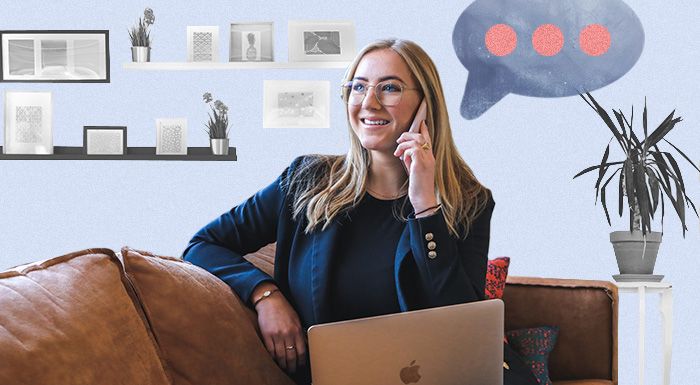
Власти объявили, что надо регистрировать номера работников. Рассказываем, как это сделать.
Сроки регистрации сим-карт компании
Сим-карты работников надо регистрировать не позднее 30 ноября 2021 года. Не успеете — заблокируют номера сотрудников.
По корпоративным сим-картам для модемов или онлайн-ККТ власти дали отсрочку до 1 марта 2023 года.
Зачем надо регистрировать корпоративные сим-карты?
Что будет, если не зарегистрировать сим-карту?
Корпоративные номера сотрудников надо зарегистрировать до 30 ноября 2021 года включительно. А сим-карты для устройств — не позднее 1 марта 2023 года.
Не успеете зарегистрировать сим-карты к сроку — операторы перестанут обслуживать номера. Работники не смогут позвонить или ответить на звонок, а сим-карты в онлайн-кассах или модемах перестанут работать. Так как не будет связи с интернетом.
Как быть с новыми сим-картами?
Если ваша компания купила новую корпоративную сим-карту, то ее надо зарегистрировать на Госуслугах сразу. Иначе оператор связи не активирует номер.
Пример регистрации сим-карты-работника
Давайте разберемся, как зарегистрировать корпоративную сим-карту работника.
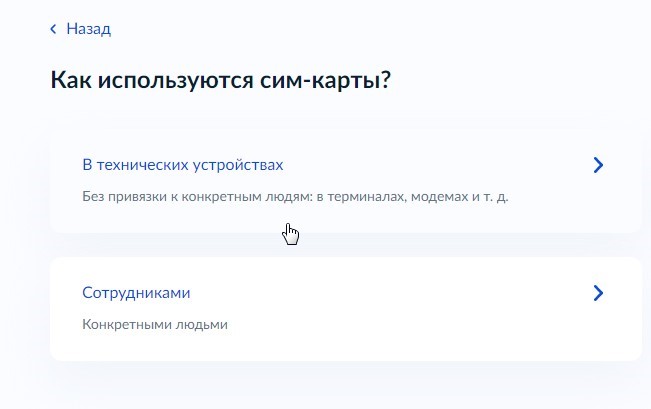
Далее проверяем наименование и ИНН компания, а также ее юридический адрес.
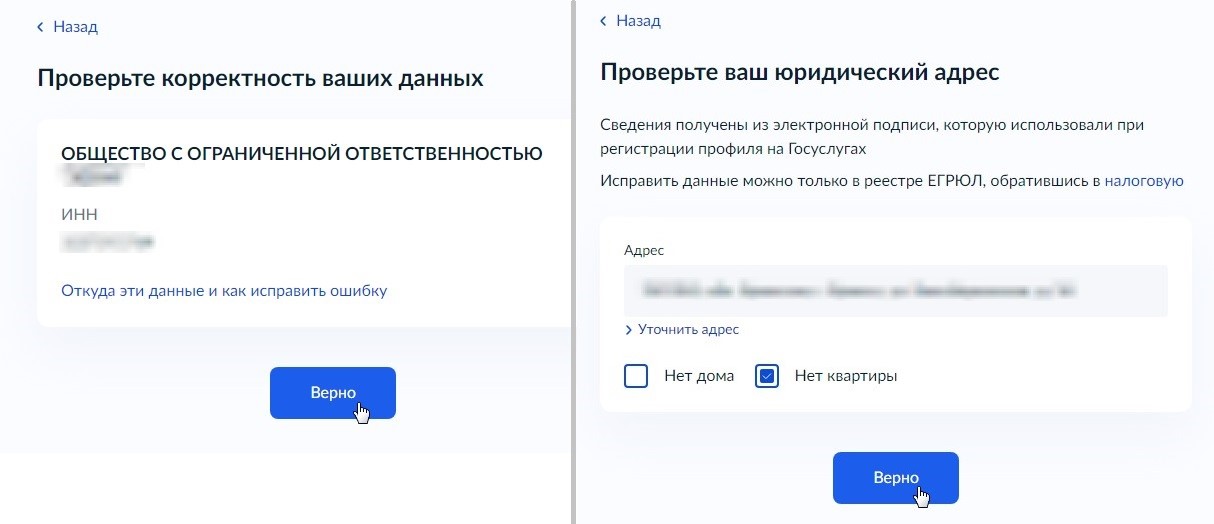
Следующий шаг — выбираем оператора связи.
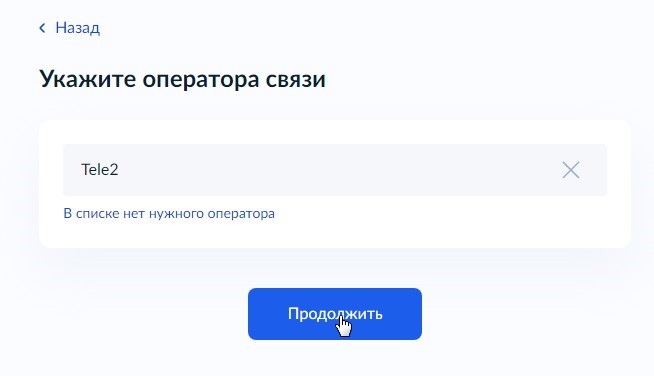
А потом заполняем анкету на сотрудника. Указываем ФИО работника, дату его рождения, серию, номер и дату выдачи паспорта, а также номер корпоративной сим-карты.
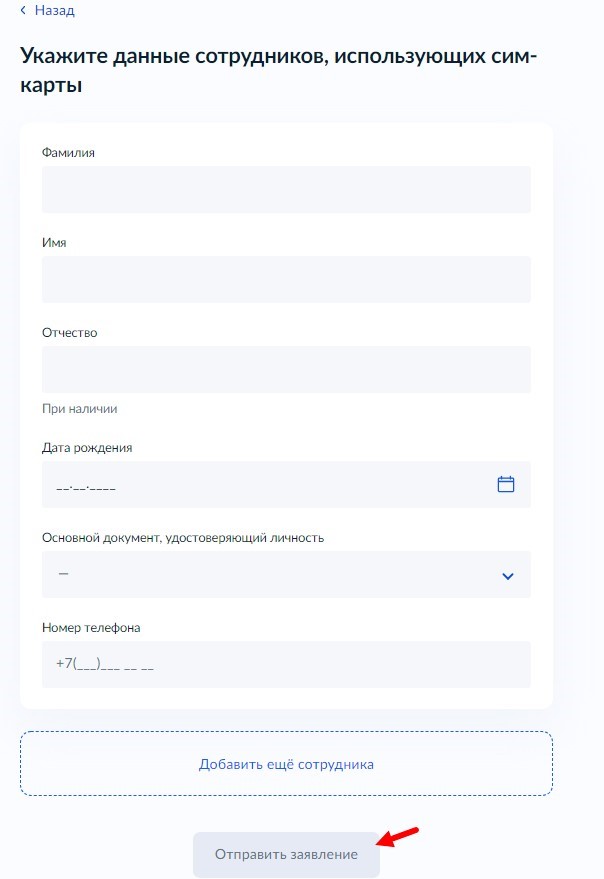
Если нужно, добавляем еще работников.
Как только заполните информацию о всех сотрудниках — отправляете заявление.
Как зарегистрировать сим-карту для устройств
Для регистрации сим-карты, которая находится в устройстве, воспользуемся тем же сервисом. Но выбираем пункт «В технических устройствах».
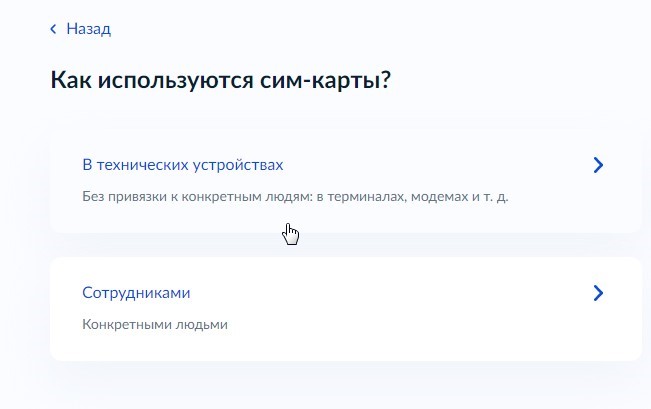
Далее сверяем наименование, ИНН и юридический адрес компании. Следующий шаг — выбор оператора мобильной связи.
Зполняем информацию об устройстве — тип устройства, его наименование и идентификационный номер.
И наконец, указываем номер сим-карты и адрес, где находится устройство.
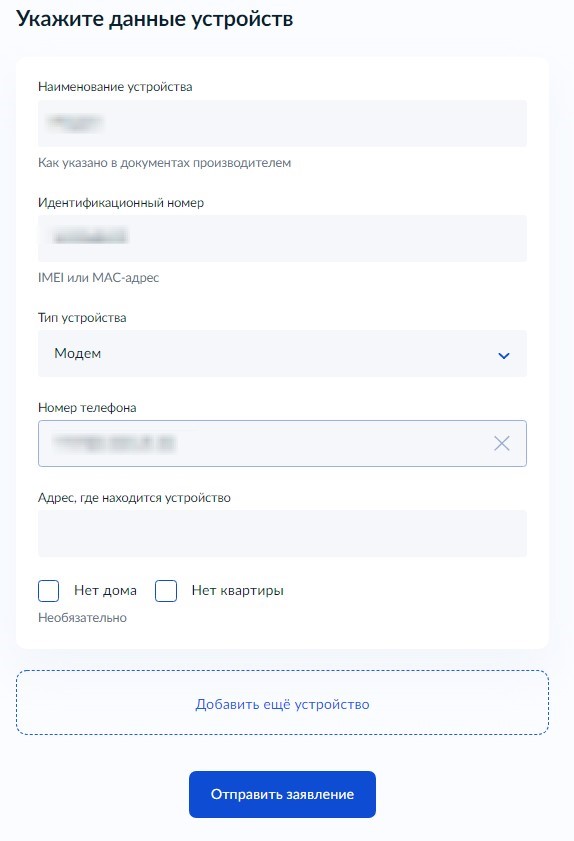
При выборе типа устройства даются следующие варианты:
- модем;
- система безопасности и мониторинга;
- устройство ГЛОНАСС;
- другое устройство.
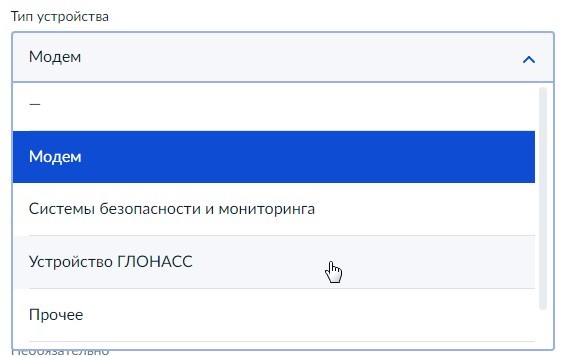
Как выдать доверенность на регистрацию сим-карт другому сотруднику
Если сим-карты не может зарегистрировать руководитель компании, он может выдать доверенность на это другому сотруднику. Рассказываем, что происходит в таком случае.
Переходим в личный кабинет и выбираем пункт «Добавление сотрудников в группы доступа».
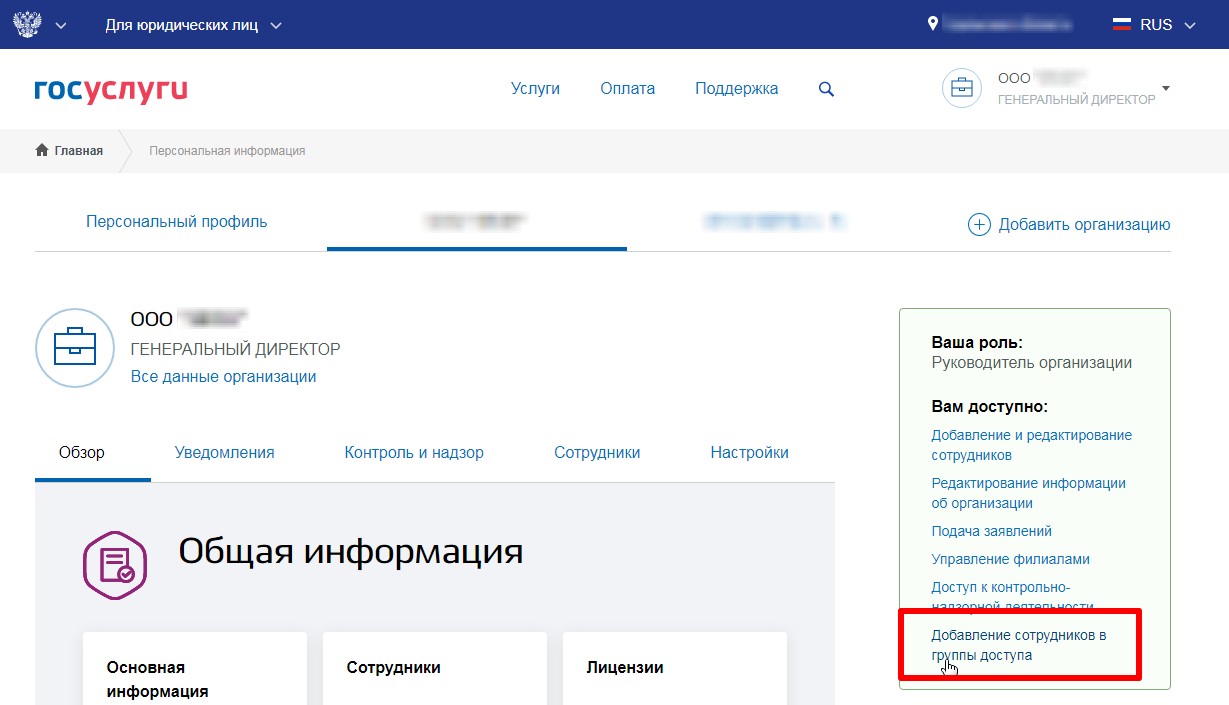
Автоматически открывается окно «Доверенности и доступы».
Переходим в подраздел «Делегирование полномочий».
Выбираем — «Использовать новый сервис для выдачи доверенности» и создаем новую доверенность.

Выбираем нужного сотрудника.
А в разделе «Доверяемые действия» выбираем «Подача заявлений на регистрацию корпоративных сим-карт и сим-карт для М2М/IoT-устройств».
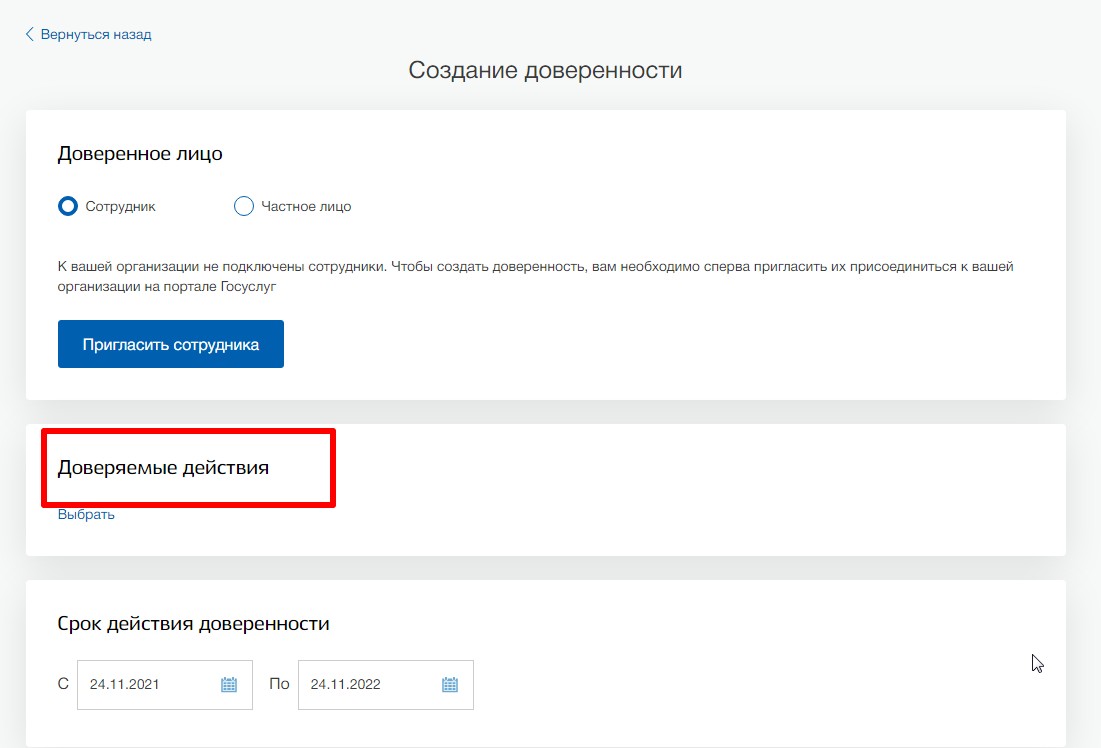

Далее указываем срок действия доверенности и создаем ее. В открывшемся окне проверяем информацию и нажимаем подписать.
После этого выбранный сотрудник сможет подать заявление на регистрацию корпоративных сим-карт.

У компании нет учетной записи на Госуслугах. Как быть?
Без Госуслуг можно зарегистрировать только карту сотрудников. Для этого надо передать мобильному оператору сведения о сотрудниках и их номерах.
После этого работник может активировать сим-карту через личную учетную запись Госуслуг. Обязательно указывается ИНН компании и номер телефона. Оператор связи активирует сим-карту при совпадении сведений о сотруднике, указанных в его заявлении и переданных ранее работодателем.
А зарегистрировать сим-карту для ККТ или модема без Госуслуг не получится.
ВНИМАНИЕ!
15 декабря на «Клерке» стартует обучение на онлайн-курсе повышения квалификации для получения удостоверения, которое попадет в госреестр. Тема курса: управленческий учет.
Для полноценного пользования государственным порталом Госуслуги гражданин должен пройти процедуру подтверждения личности. Только после этого он сможет подавать заявления, получать услуги дистанционно без посещения госорганов, авторизовываться через Госуслуги на других важных порталах.
Прежде чем думать о том, как подтвердить запись на Госуслугах, разберемся с тем, как вообще пройти регистрацию на этом портале. Сначала вы регистрируетесь, после становится понятным, нужно ли вам вообще подтверждение личности.
Дело в том, что некоторые способы регистрации предполагают автоматическое подтверждение, так как это каналы, по которым сразу идет сверка личности. То есть после такой регистрации гражданин сразу получает полноценный доступ к сервису Госуслуги.
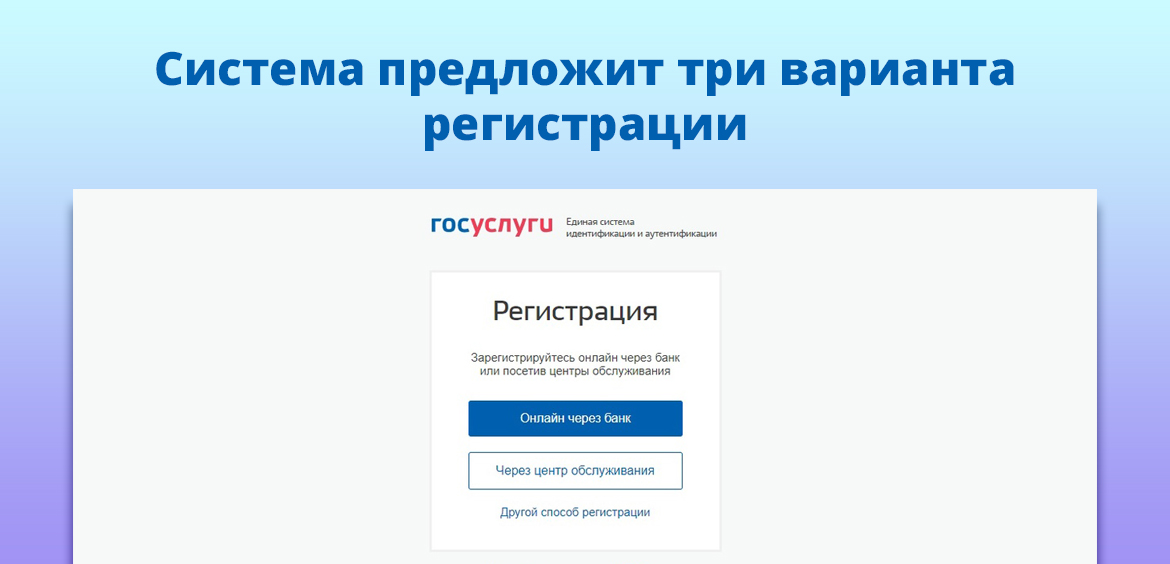
Для регистрации необходимо зайти на форму авторизации на государственном портале и внизу нажать на синюю ссылку “Зарегистрироваться”. Система сразу укажет на три возможных варианта регистрации.
Вариант №1 Онлайн через банк
Если у вас есть аккаунт в онлайн-банкинге партнерского банка, вы можете пройти авторизацию и подтверждение личности на Госуслугах дистанционно. Это самый удобный вариант.
Партнерские банки:
Как видно, число банков ограничено, их всего 10. Но это популярные финансовые организации, поэтому способ доступен многим гражданам РФ.
Если кликнуть на название банка, система сразу переадресует клиента на сайт банка для регистрации и подтверждения личности. Например, если выбрать ВТБ, откроется такая страница, которая в итоге ведет в онлайн-банкинг ВТБ:

В банкинге нужно ввести или проверить данные своего паспорта и СНИЛС, убедиться в верности указанного мобильного телефона (он будет привязан к Госуслугам). После регистрации система пришлет на телефон пароль для входа на госпортал, логином будет номер мобильного.
Если вы регистрировались именно таким способом, подтверждать учетную запись на Госуслугах не нужно. Она сразу будет иметь подтвержденный статус.
Вариант №2 Через МФЦ
Если у вас нет доступа к банкингам указанных выше банков, вы можете обратиться в любой удобное МФЦ с паспортом и СНИЛС и получить данные для входа на Госпортал. При выборе этого варианта в форме регистрации система сразу укажет на доступные для посещения МФЦ по месту вашего нахождения:
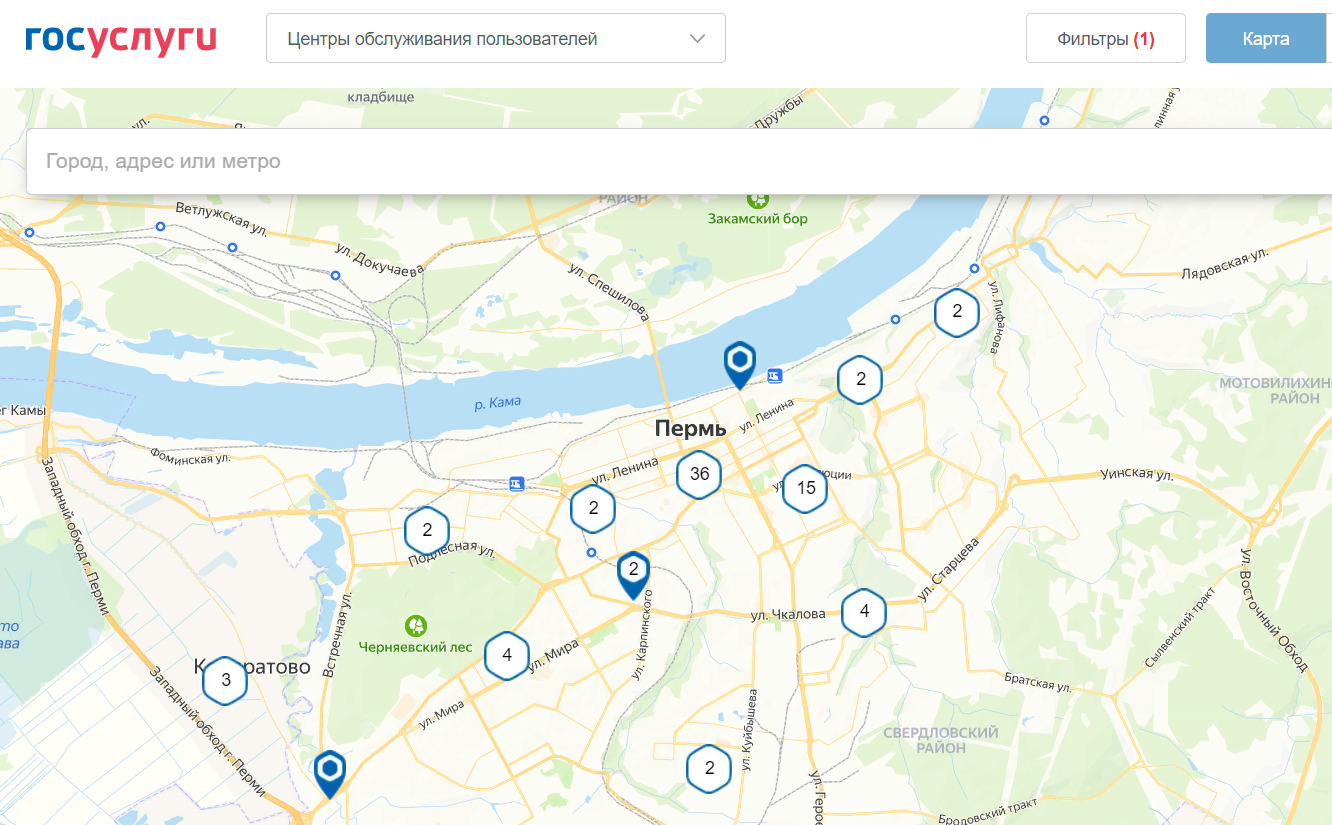
При этом способе вы также сразу получаете подтвержденный аккаунт, так как сотрудник МФЦ проведет сверку личности.
Вариант №3. Стандартный без подтверждения
Если вы регистрировались именно таким способом, тогда у вас точно возникнет вопрос, как подтвердить Госуслуги онлайн или иным образом. Дело в том, что здесь гражданин сам указывает данные о себе, и кто-то должен проверить и подтвердить их актуальность.
Для регистрации нужно представиться, указать свой мобильный телефон и подтвердить его присланным кодом. Форма выглядит так:

После система откроет поля для внесения данных о себе. Нужно вписать ФИО, пол, дату рождения, паспортные данные, место рождения и СНИЛС. После гражданину будут доступны некоторые опции сервиса, но в основном информационные.
При такой форме регистрации аккаунт требует подтверждения личности, только после этого откроется полноценный доступ к системе.
Как подтвердить личность на Госуслугах через Сбербанк Онлайн
Как подтвердить запись на госуслугах через Сбербанк:

Подтвердить учетную запись на Госуслугах через Сбербанк Онлайн можно только в том случае, если все данные гражданина в госсистеме и самом Сбере идентичны.
Через банкинги других банков
Если раньше граждане могли подтвердить учетную запись Госуслуг только через Сбербанк, то теперь Госуслуги наладил отношения и с другими крупными российскими банками, а именно:
- ВТБ;
- Тинькофф;
- Санкт-Петербург;
- СКБ;
- Дело Банк;
- Почта Банк;
- Ак Барс;
- Газэнергобанк;
- РНКБ.
Если у вас есть аккаунт в банкинге любого из этих банков, вы можете подтвердить личность для пользования Госуслугами там. Схема точно такая же, как и при работе с системой Сбербанк Онлайн.
С помощью электронной подписи
Актуально в том случае, если у вас есть официальная электронная подпись, выданная аккредитованным удостоверяющим центром. КЭП выдается в виде флешки, которую нужно подключить устройству.
На устройство должен быть установлен специальный плагин, его можно скачать с Госуслуг. Вот инструкции для настройки плагинов для разных браузеров:

Когда все подготовлено, нужно зайти на страницу с персональными данными на Госуслугах. Там увидите ссылку “Подтвердить личность с помощью КЭП”. Далее нужно выбрать сертификат и ввести ПИН-код. Вскоре стандартная запись “превратится” в подтвержденную.
В центрах обслуживания
Многие граждане, которые не пользуются онлайн-банками и не имеют КЭП, проводят подтверждения учетной записи на Госуслугах через МФЦ. Для этого можно посетить любой многофункциональный центр с паспортом и СНИЛС.
На сайте Госуслуги можно посмотреть расположение МФЦ по всей России. В фильтре поиска поставьте галочку напротив опции “Подтвердить личность”. Вы можете обратиться в любой отдел без предварительной записи в порядке очереди.
Подтверждение аккаунта на Госуслугах через Почту России
Читайте также:


